
Heb je ooit een liedje in je hoofd gehad waarvan je de woorden niet kent? Ken je de tekst van een nummer niet goed genoeg om het op internet te vinden door gewoon de tekst te typen? Google heeft een oplossing voor je. De Google Zoeken-app kan een nummer identificeren aan de hand van je neuriën of zelfs fluiten, waardoor het gemakkelijker wordt om nieuwe muziek te ontdekken. Dit kan rechtstreeks op uw iPhone of iPad worden gedaan.
Shazam is misschien wel de beste app voor muziekherkenning die er is, maar niet iedereen luistert actief naar een nummer waarin ze geïnteresseerd zijn, dus de truc om Siri op iPhone of iPad te gebruiken om erachter te komen welke muziek wordt afgespeeld, is daar niet beschikbaar situatie. Veel mensen horen ergens een deel van een nummer en dan blijft het in hun hoofd hangen, ook al kennen ze de tekst niet. Dit komt vrij vaak voor, dus voor deze gevallen spant de functie Hum to Search zeker de kroon. Het is anders dan alles wat we eerder hebben gezien.
Laten we eens kijken naar deze handige functie en leren hoe je kunt neuriën om nummers te zoeken met de Google-app op je iPhone en iPad.
Zoeken naar nummers zoeken met Google
Voordat je aan de slag gaat, heb je twee dingen nodig. Het is duidelijk dat je de Google-app op je apparaat moet hebben geïnstalleerd, want dat is wat we zullen gebruiken, maar daarnaast moet je ook de Google Assistent-app installeren. Als u klaar bent, volgt u gewoon de onderstaande stappen:
- Start de Google Zoeken-app op uw iPhone of iPad en tik op het microfoonpictogram aan de rechterkant van de zoekbalk.
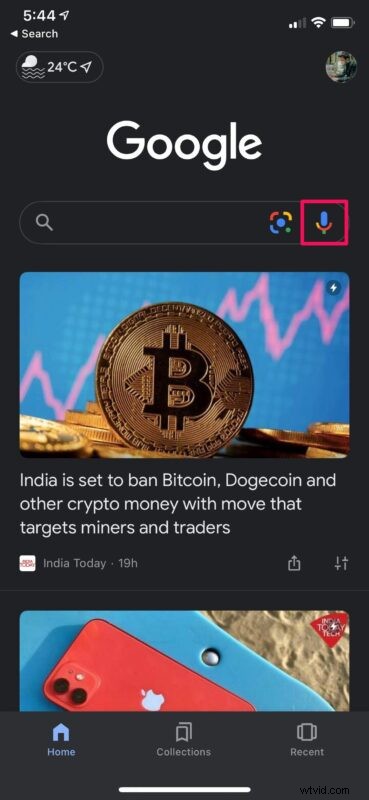
- Nu vind je de optie 'Een nummer zoeken' onder de stippen, zoals aangegeven in de onderstaande schermafbeelding. Tik erop om door te gaan.
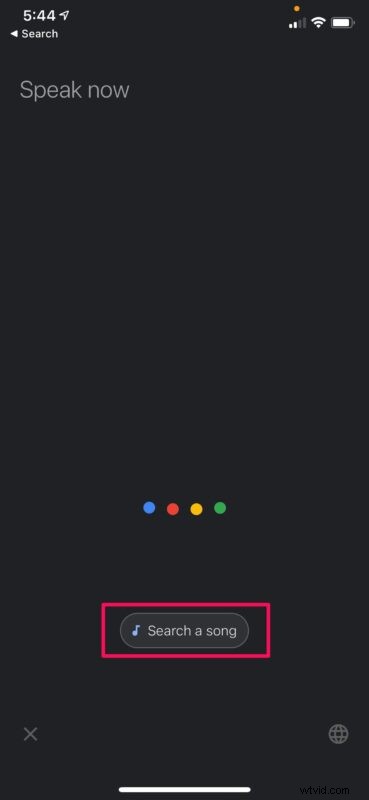
- Hiermee ga je naar het speciale gedeelte voor het zoeken naar nummers van de app. Het enige dat u nu hoeft te doen, is een regel of een couplet van het nummer dat u zoekt te neuriën.
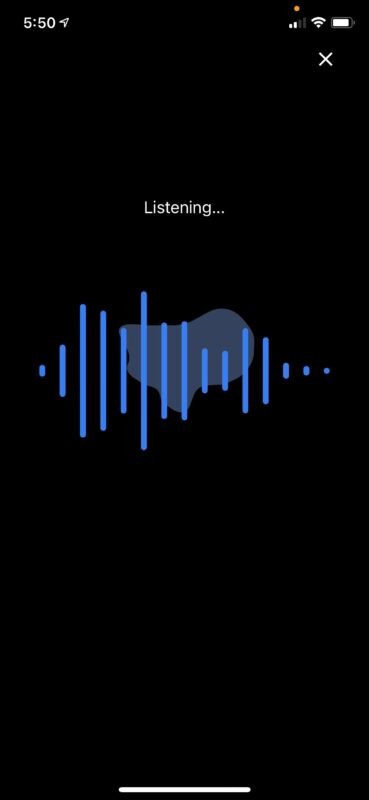
- Zodra de app het nummer identificeert, worden de drie resultaten weergegeven die het dichtst in de buurt komen, zoals hieronder weergegeven. In de meeste gevallen is het eerste resultaat het meest nauwkeurig.
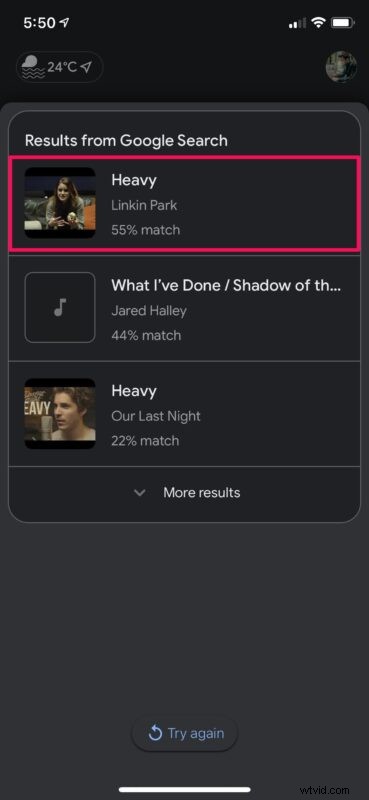
Zoals je kunt zien, heeft Google het heel gemakkelijk gemaakt om nummers te zoeken door gewoon te neuriën. Hoe lang duurde dat?
Als u op het nummer tikt, wordt er gewoon een Google-zoekopdracht naar gestart, waardoor de volledige tekst van het nummer mogelijk wordt weergegeven. Dus je kunt vergelijken en zien of dat is waar je naar luisterde.
Het is belangrijk op te merken dat Google mogelijk geen resultaten ophaalt als het problemen heeft om uw gezoem te identificeren. We hebben ongeveer tien verschillende nummers getest met behulp van de app en er zijn er drie niet gedetecteerd. In de meeste gevallen, zolang het nummer populair is, zou je het resultaat moeten krijgen.
Kunt u de optie "Zoeken naar een nummer" niet vinden in de Google-app? Dit geeft aan dat je de Google Assistent-app niet op je iPhone of iPad hebt geïnstalleerd. We weten niet precies waarom je de Google Assistent nodig hebt, omdat je de app niet eens op je apparaat hoeft te openen. U kunt echter ook proberen de zoekopdracht te starten door "Hoe heet dit nummer" te zeggen nadat u op de microfoonknop hebt gedrukt.
Misschien zal Siri deze functie in de toekomst ook krijgen, maar voor nu heeft Siri de mogelijkheid om erachter te komen welke nummers worden afgespeeld als je er een hoort die je leuk vindt.
Hopelijk heb je nieuwe nummers kunnen ontdekken zonder de juiste songtekst te kennen door gebruik te maken van de Google Zoeken-app. Denk je dat Siri en Shazam deze functie ook zouden moeten implementeren? Deel gerust uw persoonlijke mening en laat uw waardevolle feedback achter in de opmerkingen hieronder.
